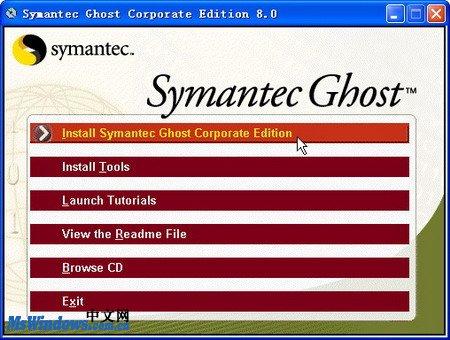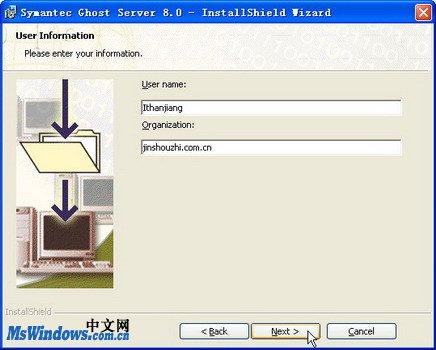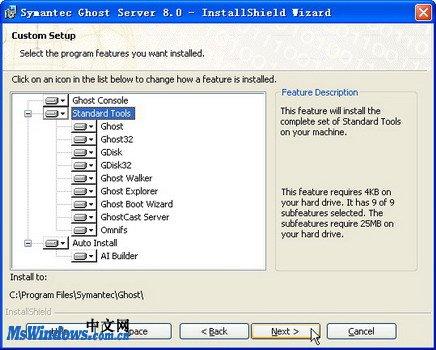Ghost多播操作在Windows和DOS環境中都能進行。在Windows環境中進行多播操作時,多播伺服器可以執行在Windows系統中,而接受多播的客戶機則執行DOS系統。而在DOS系統中進行多播操作時,多播伺服器和客戶機均應基於DOS系統。需要注意的是,多播伺服器並不是必須安裝在母機上,安裝在其他電腦上也可以進行廣播。不過如果安裝在其他電腦上,則使用者必須將映像檔案複製到安裝多播伺服器的電腦上,操作起來比較繁瑣。因此將多播伺服器安裝在母機上可以簡化操作步驟。
Ghost多播伺服器必須安裝在Windows作業系統中,並且建議多播伺服器擁有固定的IP地址。安裝多播伺服器的步驟如下所述。
工具/原料
Norton Ghost 8.0
步驟/方法
第1步,在Windows系統中,將Norton Ghost 8.0安裝光碟放入光碟機,在彈出的自動執行對話方塊中單擊Install Symantec Ghost Corporate Edition按鈕。接著單擊“Install Console and Standard Tools(安裝控制檯和標準工具)”按鈕,如圖2010041497所示。
圖2010041497 選擇安裝型別
第2步,進入Symantec Ghost Server 8.0安裝嚮導,在“Welcome(歡迎)”嚮導頁中單擊Next按鈕。
第3步,開啟“License Agreement(許可證同意)”嚮導頁,選中“I accept the terms in the license agreement(我接受許可證中約定的期限)”單選鈕,並單擊Next按鈕。
第4步,在開啟的“Licensing Information(許可證資訊)”嚮導頁中選中“I have read and understood the above information(我已經閱讀並理解了上面的資訊)”複選框,單擊Next按鈕。
第5步,接著會開啟“Information(資訊)”對話方塊,直接單擊“確定”按鈕。
第6步,開啟“User Information(使用者資訊)”嚮導頁,分別在“User Name(使用者名稱)”和“Organization(組織)”編輯框中輸入相關資訊,並單擊Next按鈕,如圖2010041498所示。
圖2010041498 輸入使用者資訊
第7步,在開啟的“Destination Folder(目標資料夾)”嚮導頁中可以選擇安裝路徑,一般保持預設路徑,直8接單擊Next按鈕。
第8步,開啟“Custom Setup(自定義設定)”嚮導頁,保持預設的“完全安裝”模式,單擊Next按鈕,如圖2010041499所示。
圖2010041499 採用“完全安裝”模式
第9步,在後續操作中依次單擊Next→Install→Finish按鈕完成安裝過程。